Fix att du inte kunde ansluta till Fireteam Halo Infinite
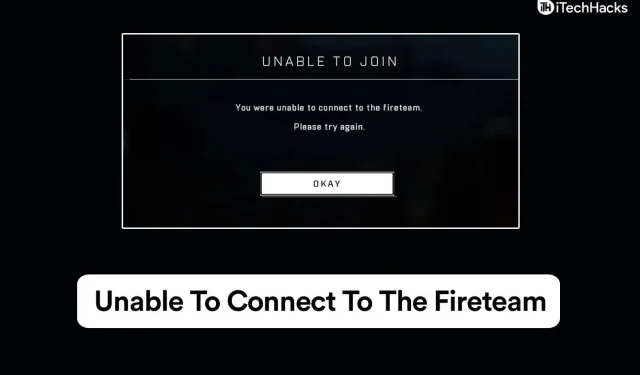
Nyligen har Halo Infinite sett en enorm ökning av buggar och krascher. Spelare som en gång älskade det här spelet är nu bara besvikna eftersom de inte kan fixa de flesta buggar. Men idag kommer vi att prata om ett sådant fel och dess fix. Således kommer du att kunna lösa detta problem själv. Här är mer om hur du åtgärdar att du inte kunde ansluta till ett brandteam.
Innehåll:
Fix att du inte kunde ansluta till Fireteam Halo Infinite
Flera spelare upplever Halo Infinite-felet ”Kan inte gå med”. Ditt spel kan vara inaktuellt, vilket är anledningen till att du stöter på ett fel. För att spela tillsammans som ett eldteam måste alla medlemmar ha samma version av spelet. Få den senaste uppdateringen för Halo Infinite. Se om du kan kontakta din brandkår. Låt dina kompisar göra detsamma.
Uppdatera Halo Infinite på PC
Uppdateringar för Halo Infinite kan hittas i Microsoft Store om du laddade ner dem via Store-appen.
- Gå till Microsoft Store.
- Välj Bibliotek.
- Klicka på Spel.
- Välj Halo Infinite.
- Klicka på ”Uppdatera”.
- Vänta tills den senaste uppdateringen installeras på din konsol.
Starta spelet igen. Kontrollera om ett fel uppstår.
Uppdatera Halo Infinite via Xbox-appen
- Gå till avsnittet Appar och spel.
- Välj Halo Infinite.
- Klicka på Hantera inställningar.
- Klicka på ”Uppdateringar”.
- Vänta tills sidan uppdateras och en lista över tillgängliga uppdateringar visas.
Uppdatera ditt spel genom att ladda ner tillgängliga uppdateringar.
Uppdatera Halo Infinite på Steam
Steam kan automatiskt ladda ner Halo Infinite när uppdateringar blir tillgängliga, beroende på dina inställningar. Ändra dina Steam-inställningar för att prioritera Halo Infinite-uppdateringar.
- Klicka på Steam Library-ikonen.
- Gå till bibliotekssidan i Halo Infinite.
- Klicka på Hantera.
- Klicka på Egenskaper.
- Gå till fliken ”Uppdateringar”.
- Välj Automatiska uppdateringar.
- Välj Hög prioritet. Detta spel bör nu alltid uppdateras först.
- Du kan tvinga Steam att automatiskt söka efter uppdateringar genom att starta om det. Om en uppdatering är tillgänglig klickar du på den.
Dessutom kan du se till att dina spelfiler fungerar korrekt genom att verifiera integriteten hos dina lokala filer.
- Öppna Steam-biblioteket.
- Gå till Halo Infinite genom att högerklicka.
- Klicka på Egenskaper.
- Välj Lokala filer.
- Klicka sedan på ”Verifiera spelfilers integritet”.
Uppdatera Halo Infinite på Xbox
Starta uppdateringen automatiskt genom att starta om din Xbox-konsol. Uppdatera Halo Infinite manuellt om inget händer.
- Avsluta Halo Infinite.
- Välj Mina spel och appar från menyn.
- Klicka på Hantera uppdateringar.
- Välj fliken Uppdateringar.
- Välj Halo Infinite från listan. Klicka på ”Uppdatera” för att bekräfta.
- Klicka på Hantera uppdateringar. Du kan se uppdateringsstatusen där.
Slutsats
Allt handlar om Halo Infinite – du kunde inte ansluta till brandteamet – fixat. Det här problemet uppstår i de flesta fall för att du inte har uppdaterat spelet. Detta fel kommer att lösas genom att helt enkelt uppdatera till den senaste versionen.



Lämna ett svar